Affinity Designer oferuje wiele możliwości efektywnego projektowania i dostosowywania grafik. Efektywne wykorzystanie powierzchni, konturów i gradientów jest kluczowe do tworzenia profesjonalnych projektów. W tym przewodniku poznasz podstawowe koncepcje i techniki, które pomogą Ci optymalizować Twoje projekty.
Najważniejsze wnioski
- Powierzchnie, kontury i gradienty są podstawowymi elementami w Affinity Designer.
- Przezroczystość powierzchni i grubość konturów wpływają na wizualizację Twoich projektów.
- Dzięki gradientom możesz uzyskać dynamiczne i przyciągające efekty.
- Możesz dostosować kontury, aby uzyskać różne style graficzne.
Instrukcja krok po kroku
Wybierz powierzchnię bez konturu
Rozpocznij od wybrania jednego z kwadratów w dokumencie. Kliknij na lewy kwadrat, aby go wybrać. W palecie warstw ten kwadrat zostanie podświetlony na niebiesko. W pasku kontekstowym możesz teraz zobaczyć przypisaną kolorystykę wypełnienia. Upewnij się, że wybrana powierzchnia nie ma konturu, co oznacza, że kontur w chwili obecnej nie ma grubości i nie jest wyświetlany.
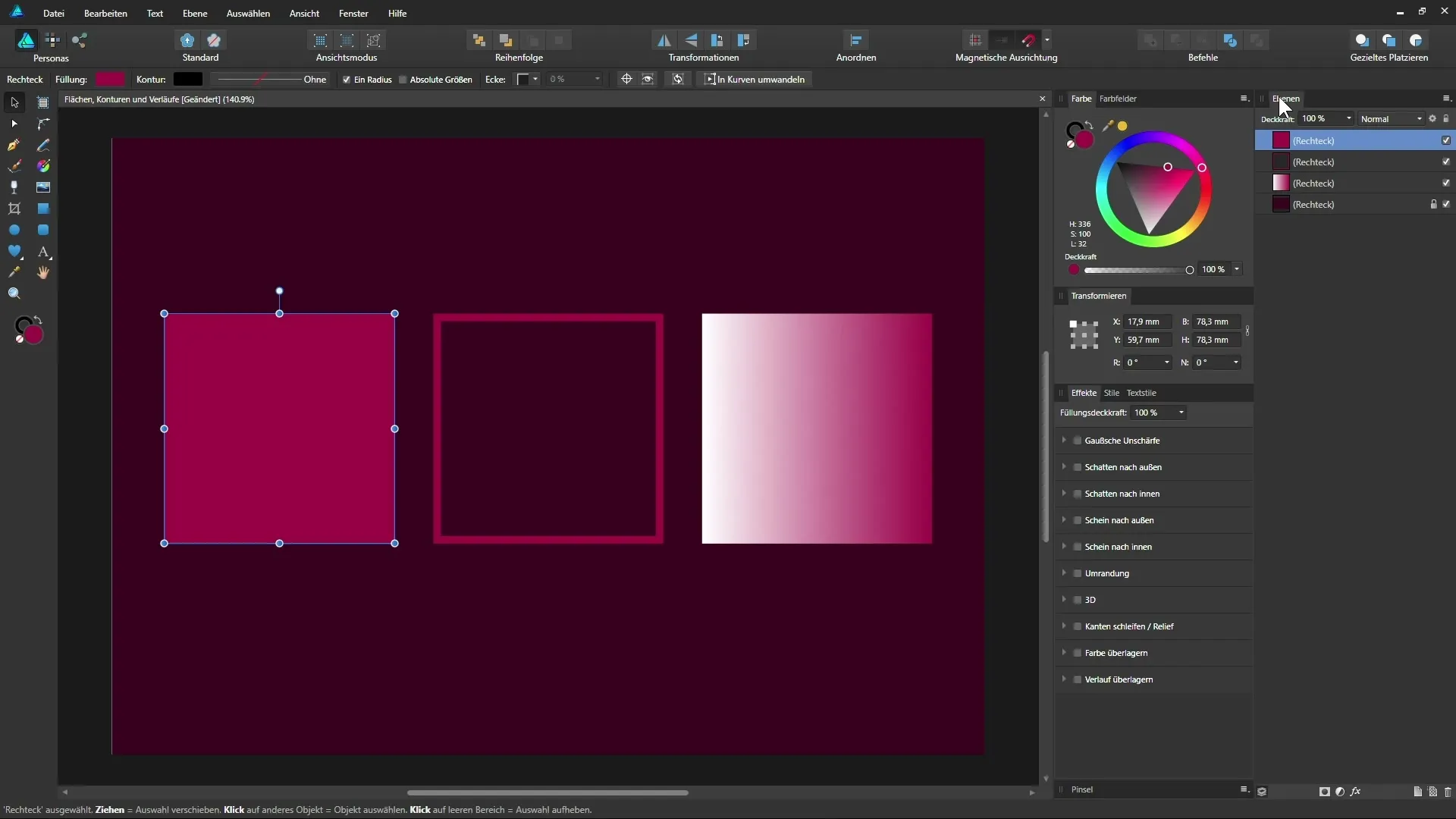
Zmień kolor wypełnienia
Aby zmienić kolor wypełnienia wybranego kwadratu, przejdź w pasku kontekstowym do sekcji „Wypełnienie”. Możesz tam wybrać inny kolor poprzez podwójne kliknięcie na okrąg kolorystyczny. Alternatywnie możesz również skorzystać z panelu kolorów, aby wybrać inny kolor. Jeśli na przykład chcesz wybrać kolor pomarańczowy, masz również możliwość ustawienia przezroczystości tego koloru.
Różnica między przezroczystością koloru a przezroczystością warstwy
Ważne jest, aby zrozumieć różnicę między przezroczystością koloru a przezroczystością warstwy. Zmiana przezroczystości koloru wpływa tylko na widoczność samego koloru; natomiast zmiana przezroczystości warstwy dotyczy całej warstwy. W palecie warstw możesz ustawić przezroczystość całej warstwy i obserwować, jak tło przebija się przez nią.
Wybierz kontur bez powierzchni
Teraz przechodzimy do konturu. Kliknij na środkowy kwadrat, aby go wybrać. Upewnij się, że nie klikasz w środek kwadratu, ponieważ nie ma tam powierzchni. Zamiast tego musisz kliknąć na pojedynczą ścieżkę. W pasku kontekstowym możesz zobaczyć, że nie jest zdefiniowane wypełnienie, co oznacza, że ten kwadrat ma tylko kontur.
Zmień kolor konturu i dostosuj grubość
Aby zmienić kolor konturu, kliknij w pasku kontekstowym na kolor konturu i wybierz nowy kolor. Oprócz zmiany koloru, możesz również dostosować szerokość konturu. W tym obszarze możesz kliknąć na suwak i przesuwać go w prawo lub w lewo, aby zmienić grubość konturu. Zmiana grubości konturu odbywa się tutaj bardzo dynamicznie.
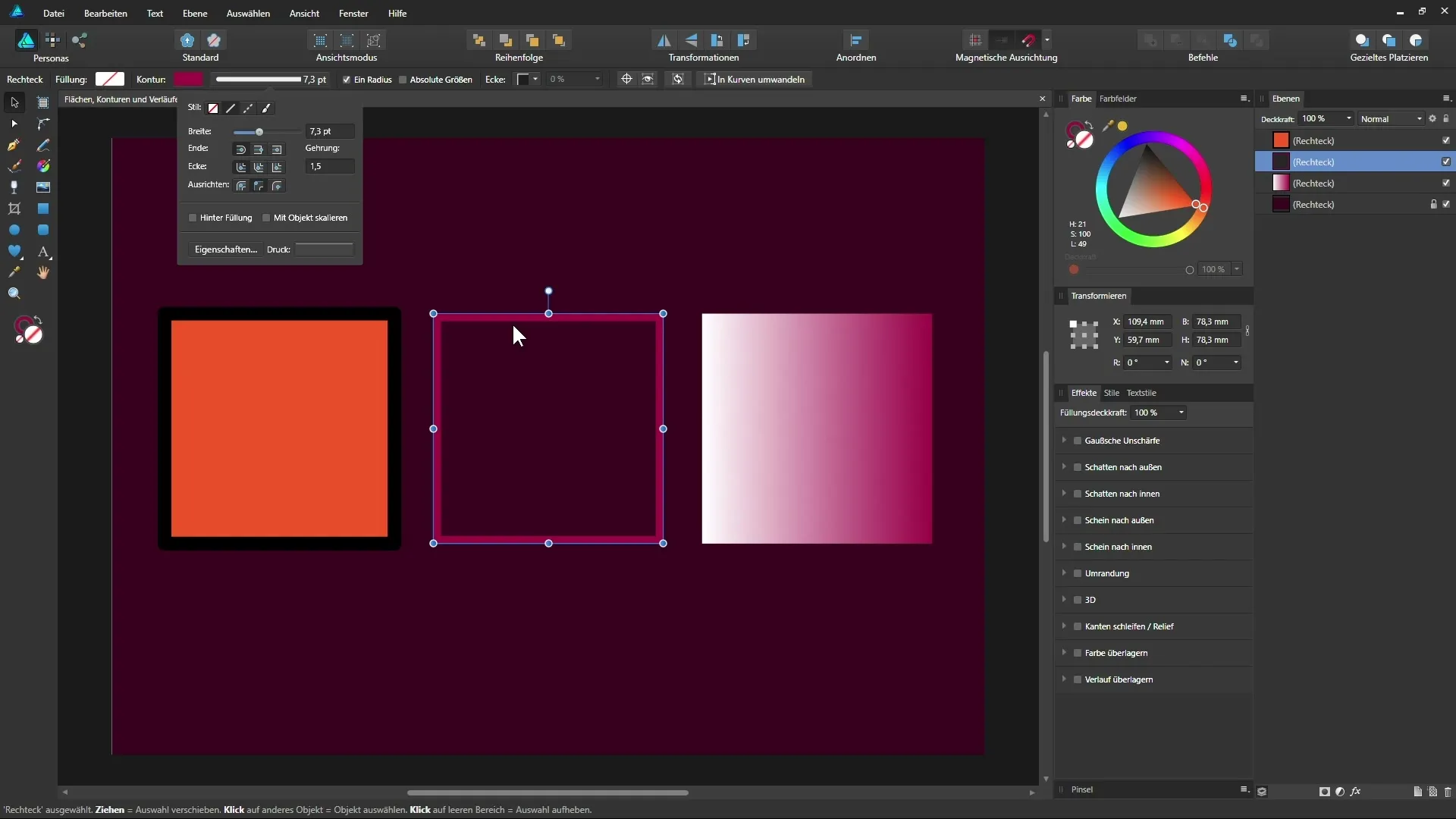
Ustawienie orientacji konturu
Oprócz grubości konturu możesz również ustawić orientację. Istnieją opcje, aby umieścić kontur wewnątrz, na zewnątrz lub na środku ścieżki. To znacznie wpływa na wizualną prezentację konturu na Twoim obiekcie. Na przykład, jeśli ustalisz szerokość na 20 punktów i orientację na zewnątrz, kontur stanie się szerszy na zewnątrz ścieżki.
Dostosowanie koloru i przezroczystości konturu
Podobnie jak w przypadku koloru wypełnienia, możesz ustawić przezroczystość konturu. Aby to zrobić, kliknij na kontur i dostosuj przezroczystość za pomocą suwaka. Jeśli ustawisz przezroczystość na 0%, kontur będzie niewidoczny, natomiast przy ustawieniu na 100% będziesz mógł go całkowicie zobaczyć.
Dodaj wypełnienie z gradientem
Teraz przechodzimy do gradientów. Wybierz prawy kwadrat i upewnij się, że wypełnienie jest aktualnie ustawione jako gradient. Kliknij na gradient i wyświetli się pole edycji, w którym możesz ustawić i dostosować różne punkty kolorów. Punkty kolorów w twoim graidencie można przesuwać, aby osiągnąć różne przedstawienia gradientu.
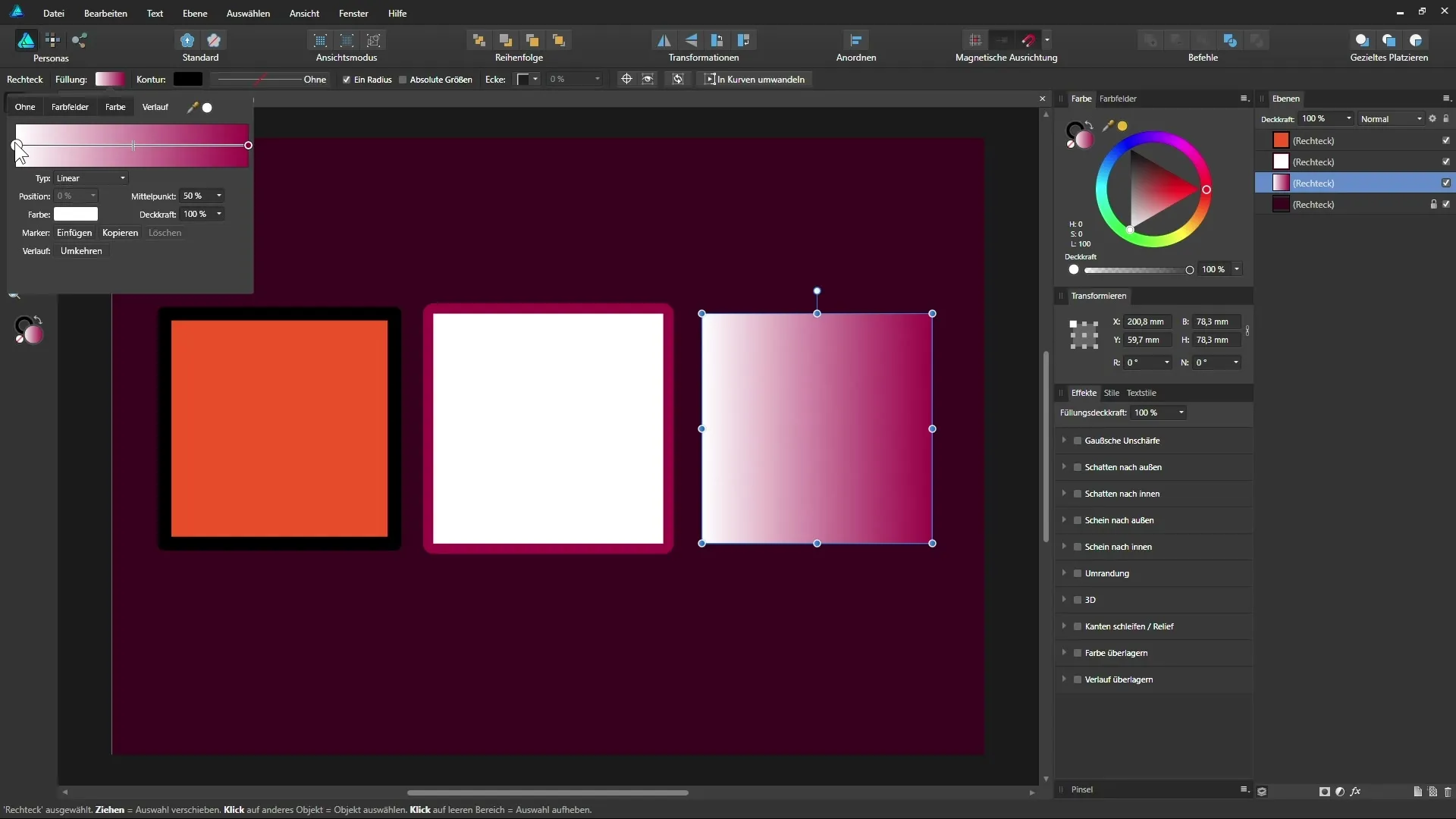
Zmień typ gradientu
W tym polu edycji możesz również zmienić typ gradientu. Niezależnie od tego, czy jest to gradient liniowy, czy radialny, każda opcja wpływa inaczej na Twoją grafikę i jej wygląd. W przypadku gradientu radialnego gradient jest wyświetlany od punktu centralnego, co tworzy całkowicie inny efekt wizualny.
Dostosuj pojedyncze punkty gradientu
Klikając na punkt kolorystyczny, możesz bezpośrednio zmienić kolor. Przeciąganie i upuszczanie umożliwia także zmianę pozycji punktów kolorystycznych w celu drobnych korekt. Tego rodzaju dostosowanie pomoże Ci znaleźć optymalne przedstawienie kolorystyczne dla Twojego projektu.
Zastosuj gradient do konturów
Staje się szczególnie kreatywnie, gdy stosujesz gradient także na konturach. Ponownie wybierz środkowy kwadrat, przejdź do konturu i aktywuj gradient. Możesz dostosować punkty kolorów jak zwykle, aby uzyskać tutaj również atrakcyjny efekt.
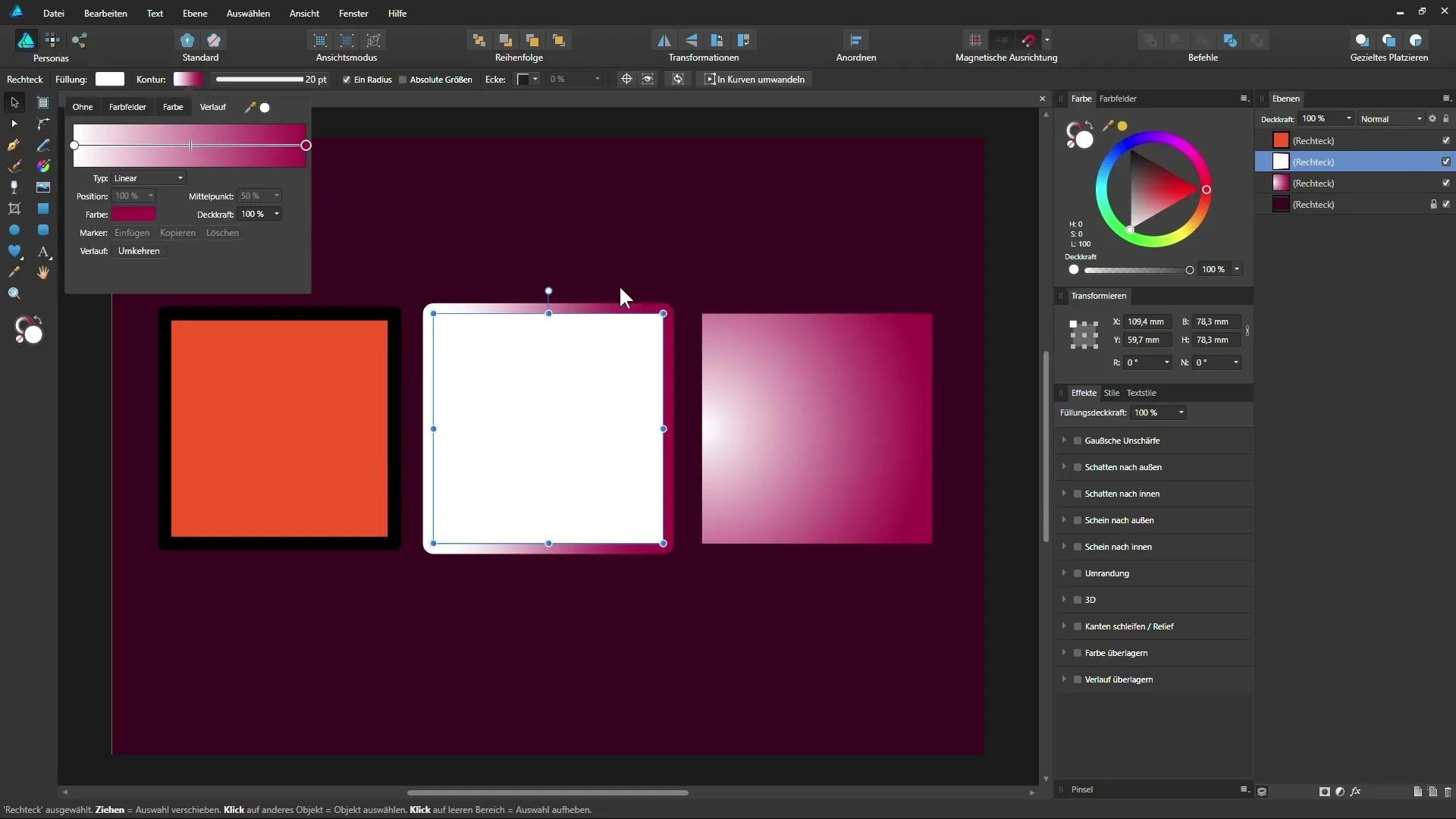
Podsumowanie – Affinity Designer: Mistrzostwo w powierzchniach, konturach i gradientach
Praca z powierzchniami, konturami i gradientami w Affinity Designer jest łatwa do nauczenia, gdy opanujesz podstawowe funkcje. Posiadając te umiejętności, możesz znacznie poprawić swoje projekty i wprowadzić więcej kreatywności.
Najczęściej zadawane pytania
Jak zmienić kolor wypełnienia obiektu?Kliknij na obiekt, wybierz wypełnienie w pasku kontekstowym i zmień kolor.
Czy mogę uczynić kontur przezroczystym?Tak, możesz dostosować przezroczystość konturu, aby był bardziej przezroczysty.
Jak dodać gradient?Wybierz obiekt, kliknij na opcję wypełnienia i wybierz gradient.
Jaka jest różnica między przezroczystością a przezroczystością warstwy?Przezroczystość odnosi się do widoczności koloru, podczas gdy przezroczystość wpływa na widoczność całej warstwy.
Jak zastosować gradient do konturu?Wybierz obiekt, przejdź do konturu i aktywuj gradient, tak jak robiłbyś to z wypełnieniem.


